Configurando Assinatura Eletrônica no Contrato - Painel do Gestor
Para aprender como cadastrar um contrato no CV, clique aqui e confira o artigo.
Confira neste artigo:
Vídeos
Obs.: normalmente, essa etapa inicial de configuração, especialmente em relação ao DocuSign, é realizada pelo time do CV. Após a conclusão dessas configurações iniciais, a equipe entra em contato para realizar os ajustes finais no ambiente de produção.
Configurações de assinaturas eletrônicas
Como configurar assinaturas eletrônicas
Dentro do CV, é possível configurar assinaturas eletrônicas em seus contratos. Para isso, basta configurar suas integrações DocuSign ou Clicksign com o CV e, em seguida, configurar os contratos e empreendimentos de acordo com a integração escolhida.
Para configurar o Clicksign, procure pelo menu Integração e acesse a tela do Clicksign.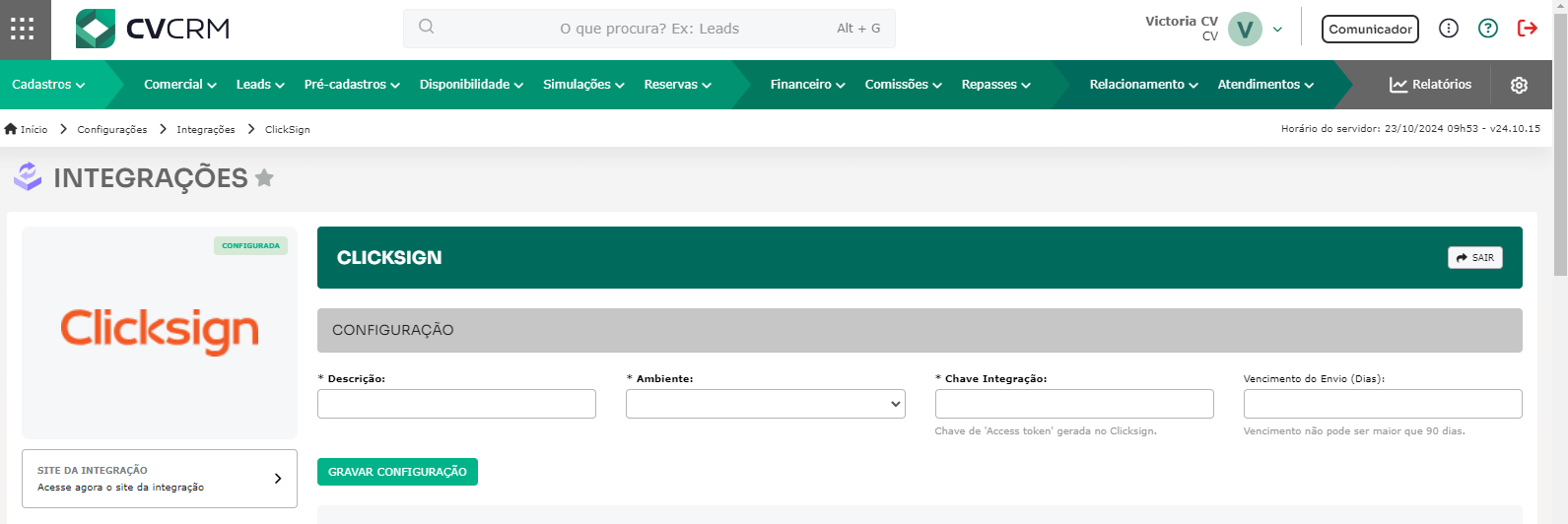
As informações devem ser preenchidas com os dados retirados do menu Configurações > API > Token, na plataforma Clicksign.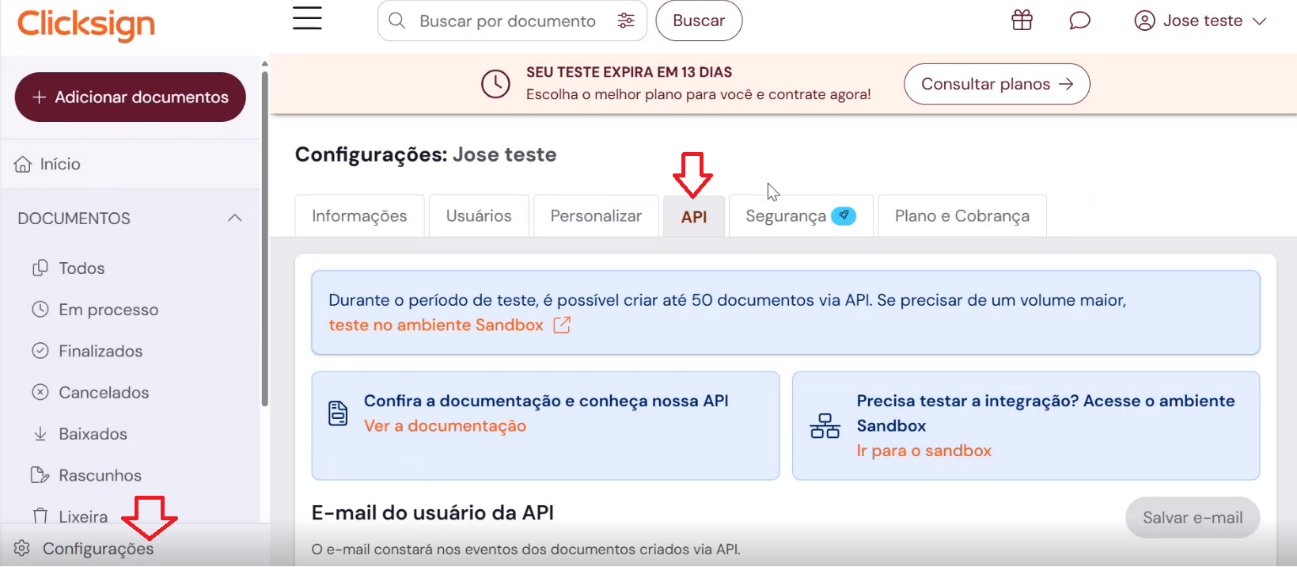
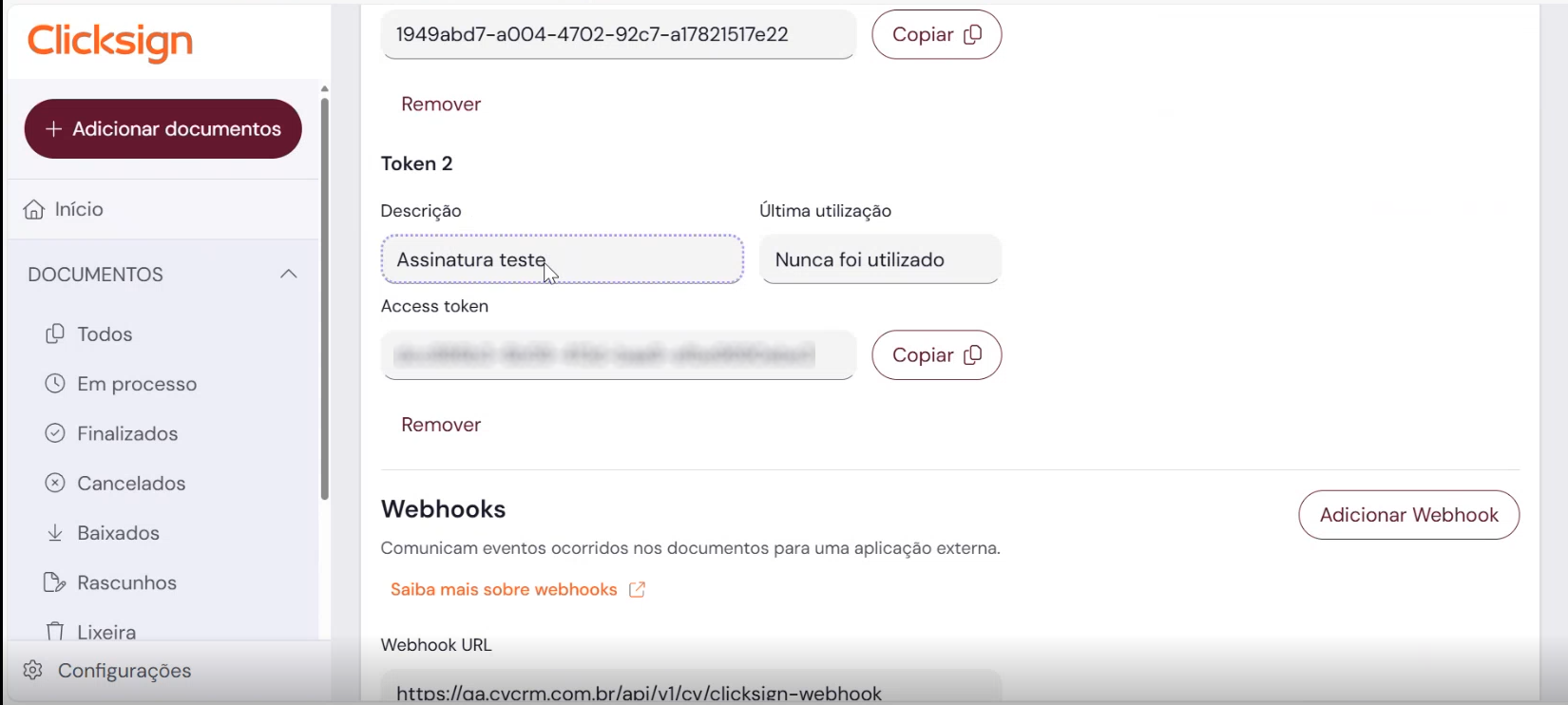
Para a configuração do DocuSign, o processo é muito semelhante. Procure a integração DocuSign no menu Integração.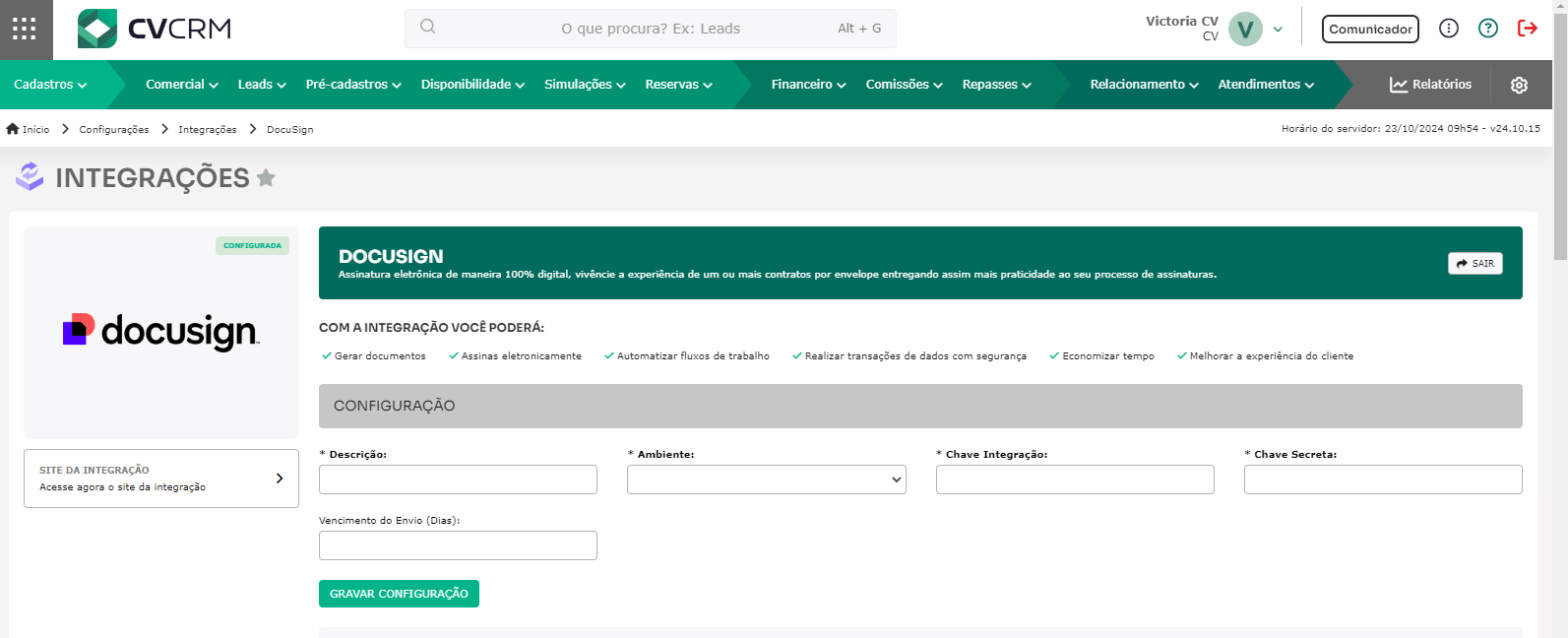
Em seguida, preencha as informações necessárias para a integração sandbox. Procure pelos dados de Chave de integração e chave secreta no menu do DocuSign Admin > Aplicativos e chaves > Adicionar aplicativo e código de integração.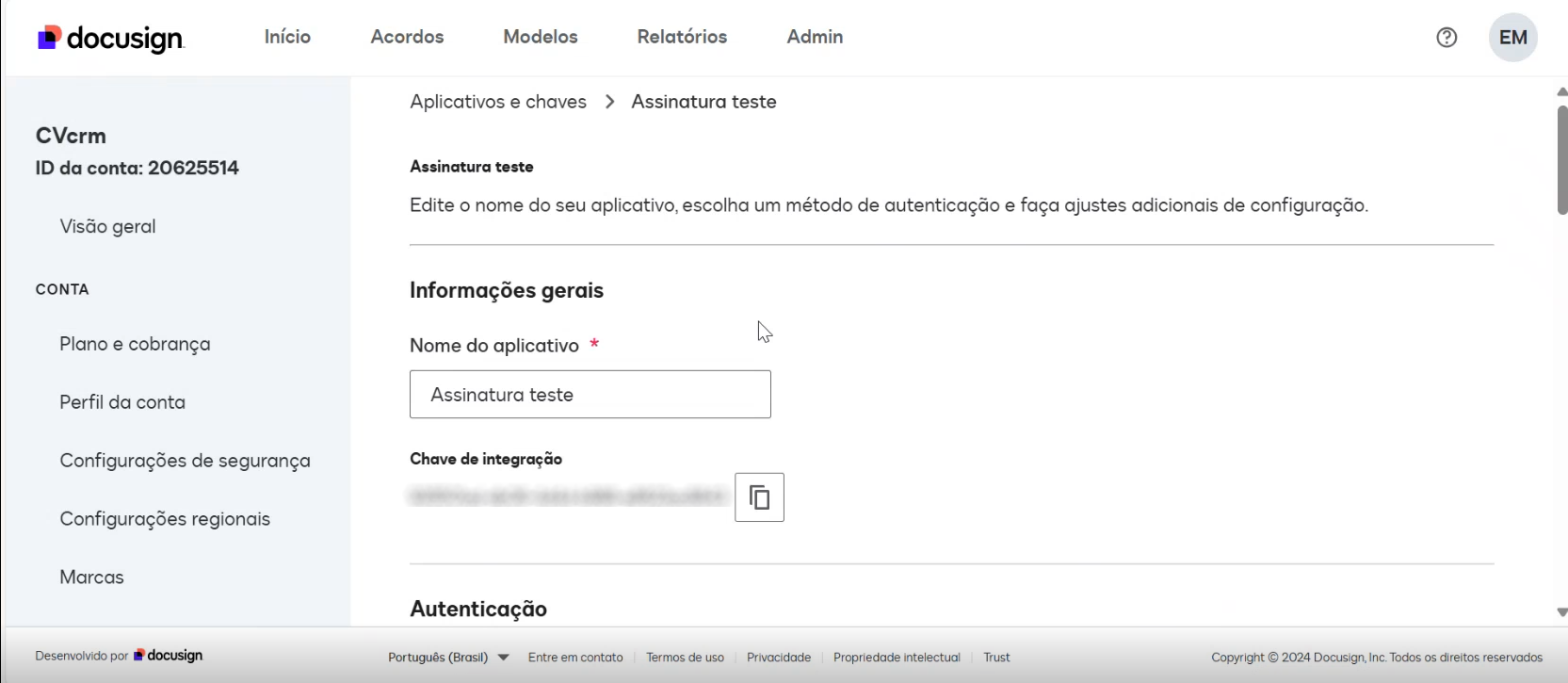
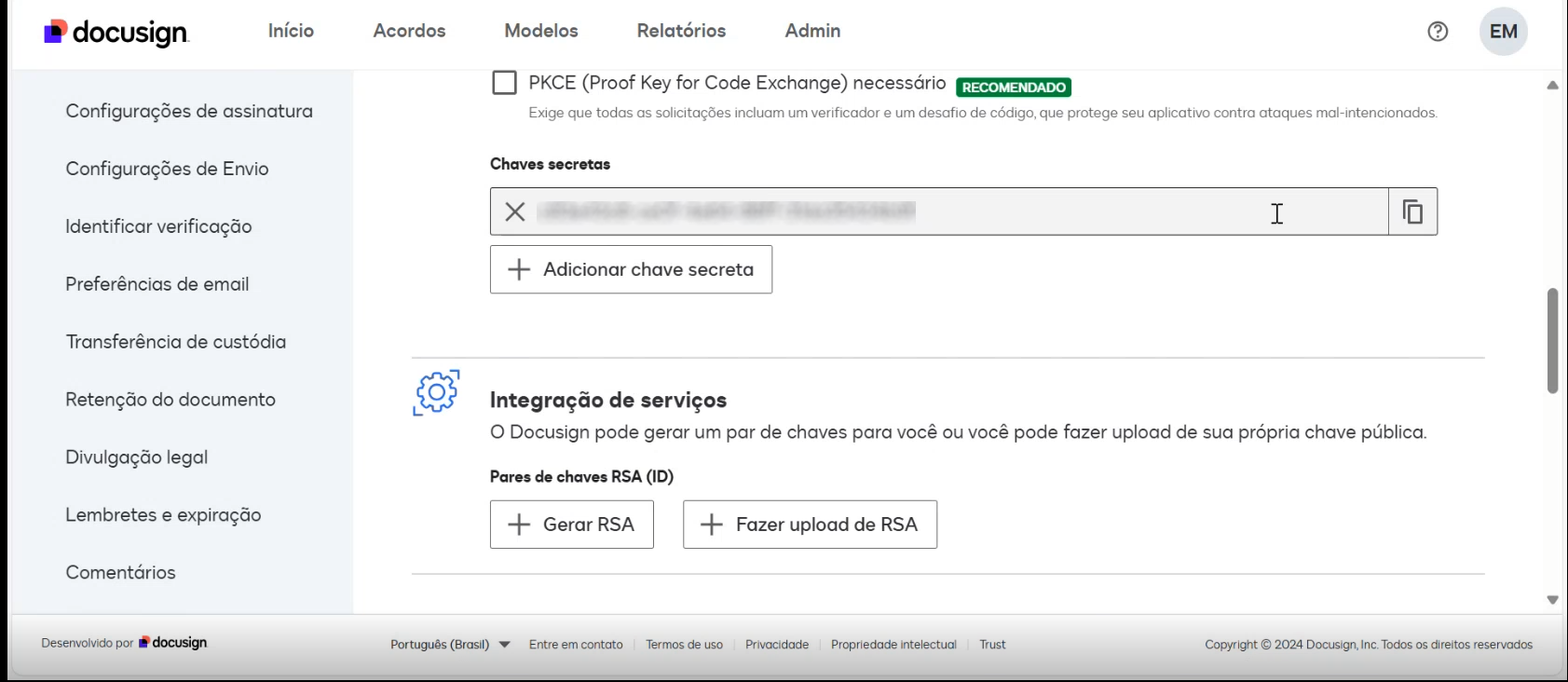
Por fim, preencha o campo de link de redirecionamento no DocuSign com o link da página de integração do seu Ambiente CV (- /form) em Configurações adicionais > Redirecionar URL.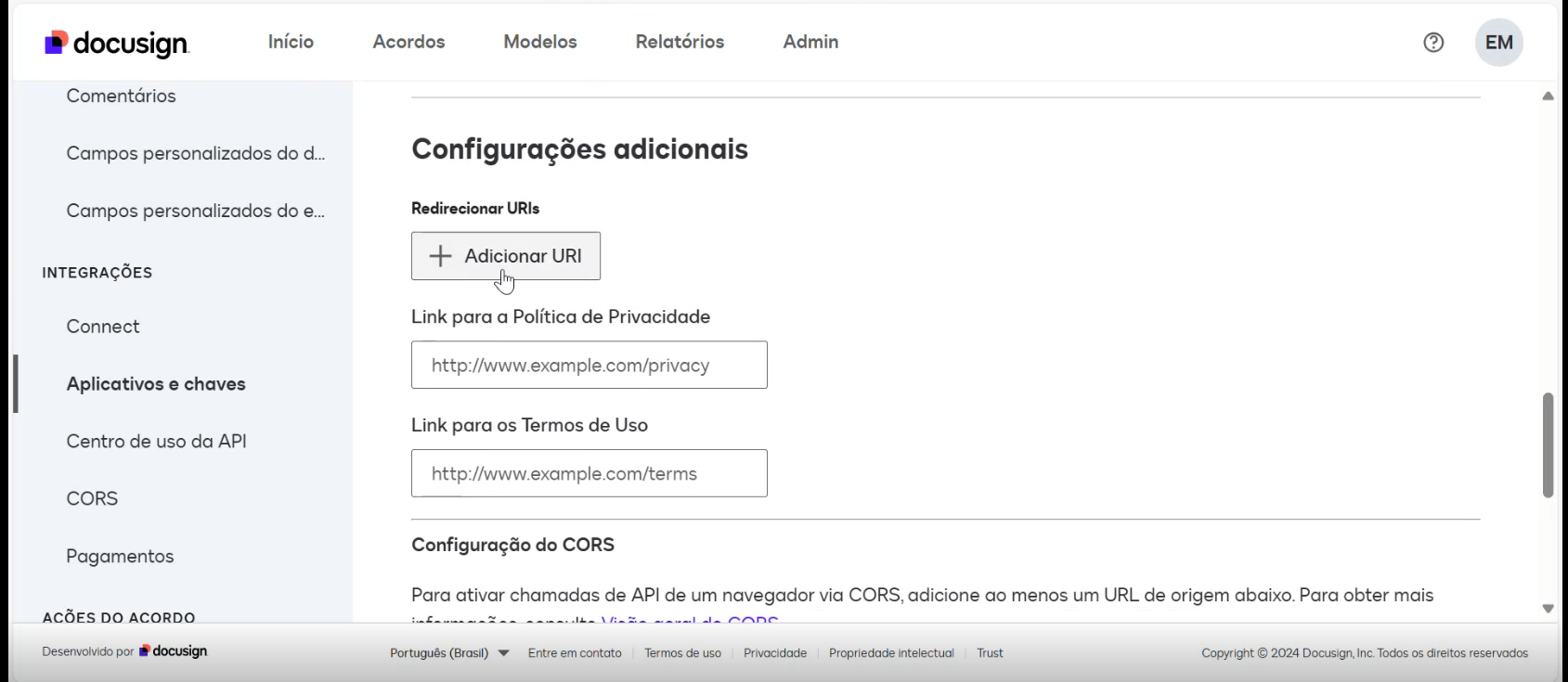
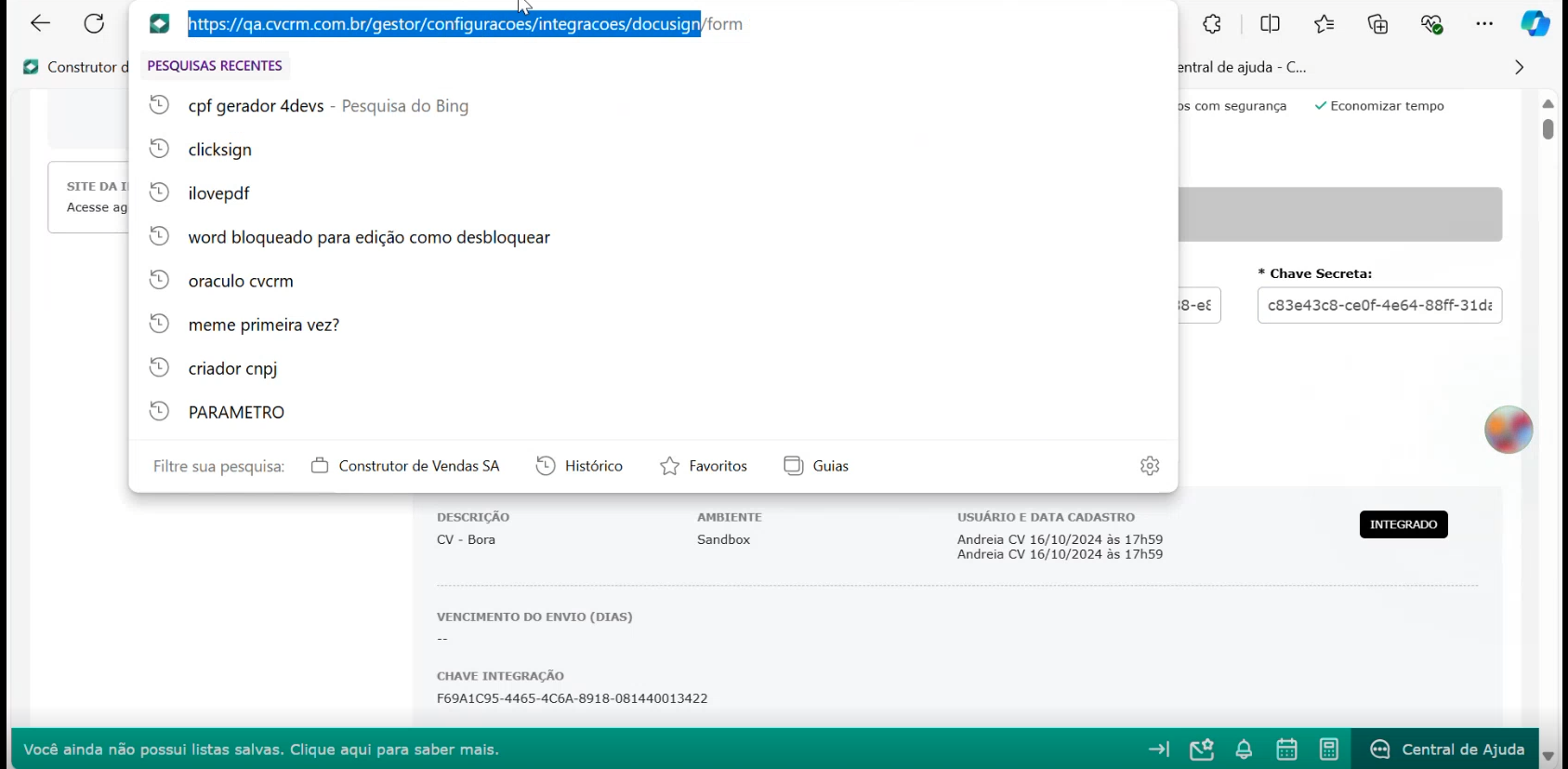
Após salvar as informações em ambas as plataformas, configure o empreendimento e os contratos (em caso de integração DocuSign).
Para configurar o empreendimento, localize no menu Configurações > Integrações. Selecione a integração configurada no ambiente e salve.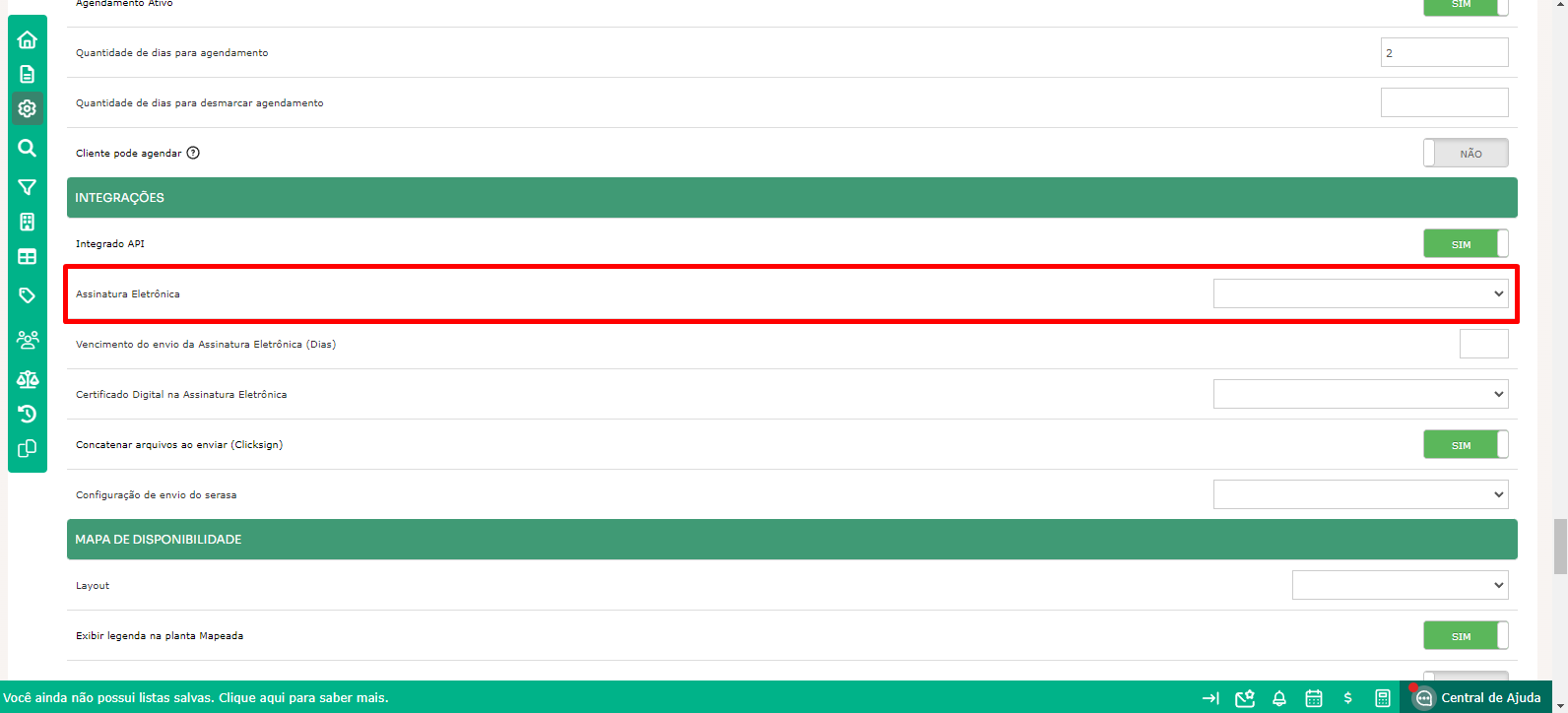
Depois, configure os envios para os assinantes na ordem desejada, no menu Jurídico > Assinatura eletrônica > Configurar assinantes dentro do empreendimento.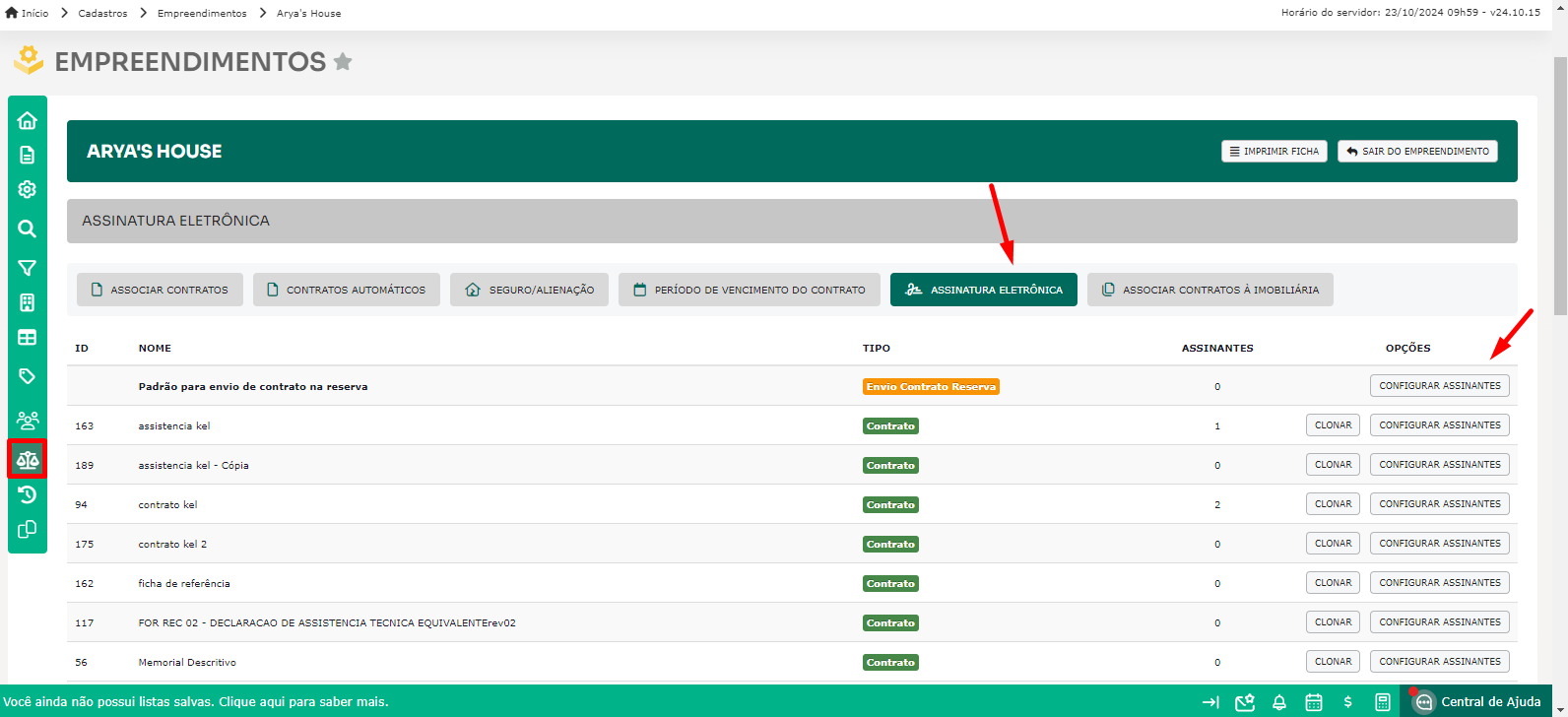
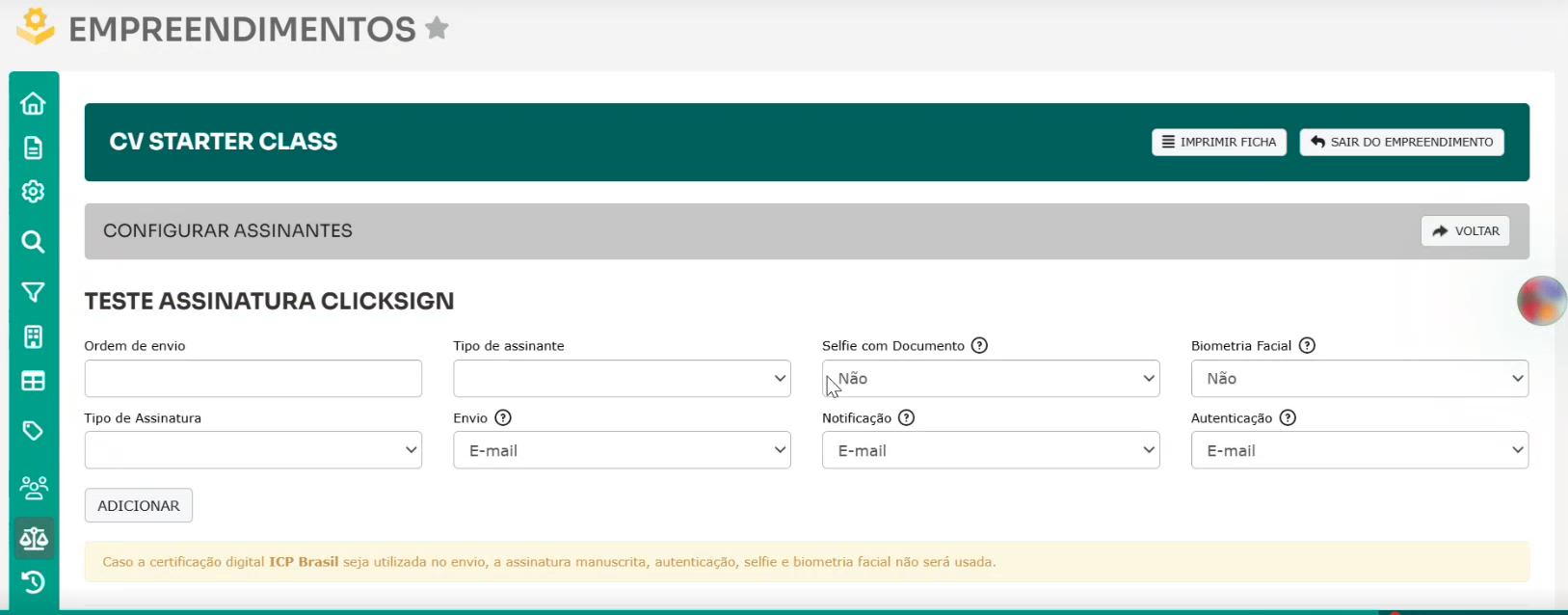
Por fim, para os contratos DocuSign, é necessário selecionar os locais de assinatura dentro do contrato, utilizando variáveis de contrato, que podem ser encontradas na própria edição do contrato, no menu de variáveis.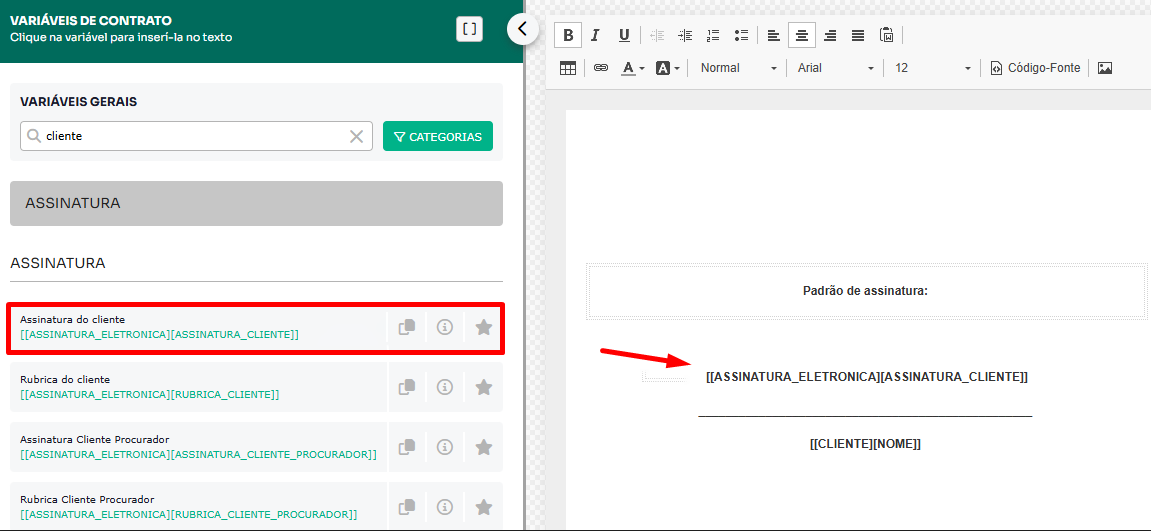
Para a configuração de rubricas, há um procedimento diferente para cada formato de geração de contrato:
- Para configurar contratos em texto, clique em Marcar Locais.

- Para contratos no formato Word, clique em Configurações.
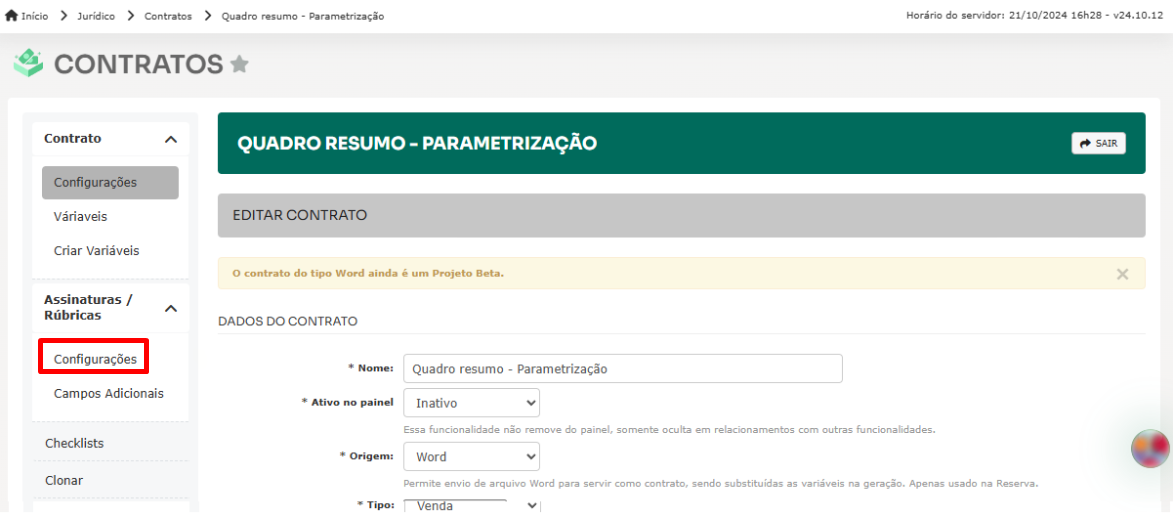
BOAS VENDAS!
Este artigo foi útil?
Que bom!
Obrigado pelo seu feedback
Desculpe! Não conseguimos ajudar você
Obrigado pelo seu feedback
Feedback enviado
Agradecemos seu esforço e tentaremos corrigir o artigo